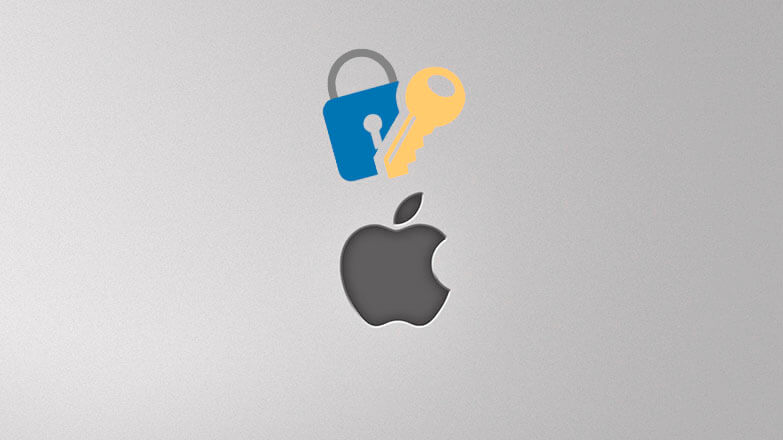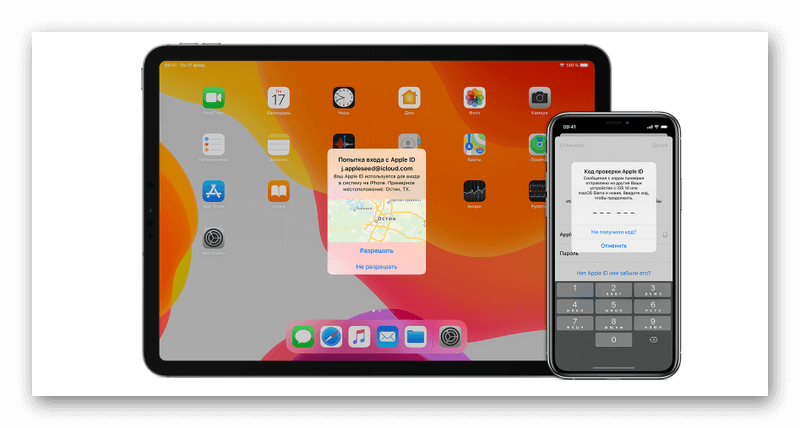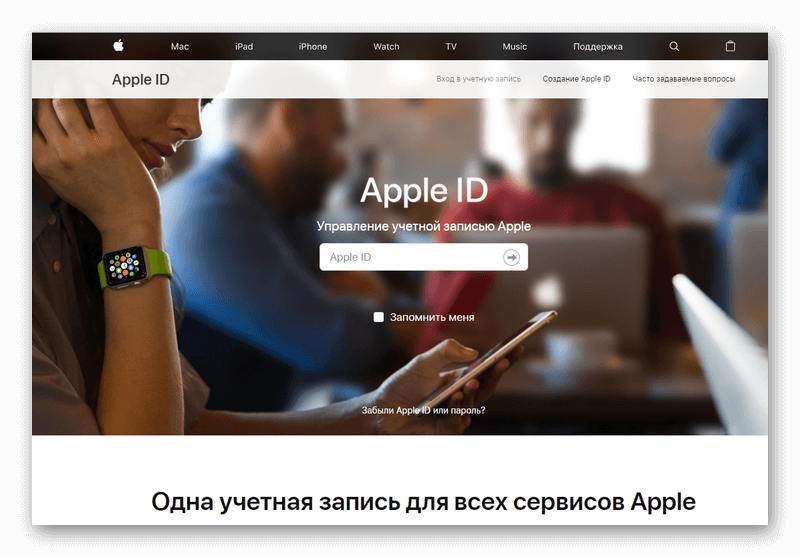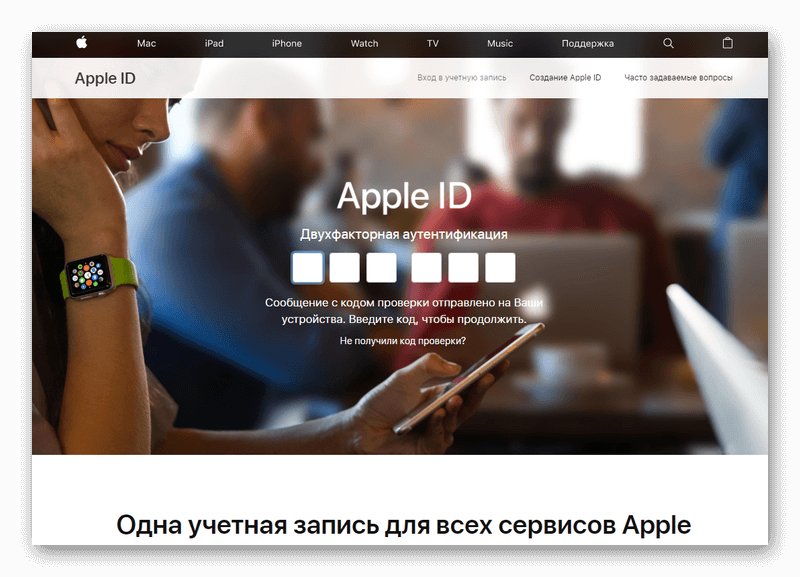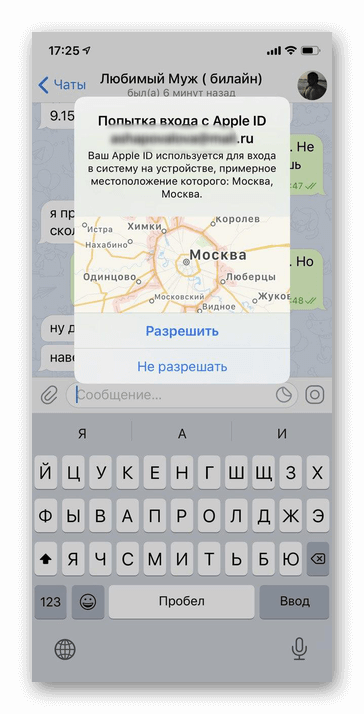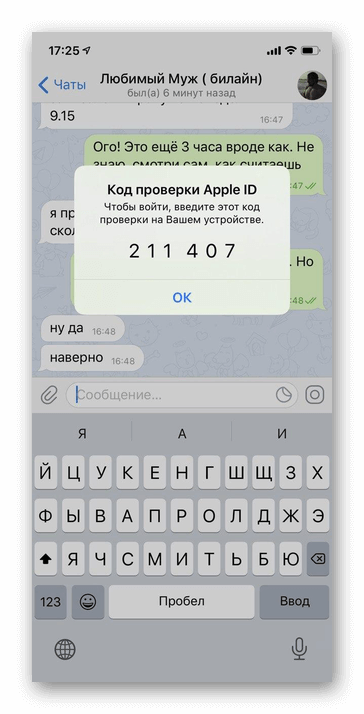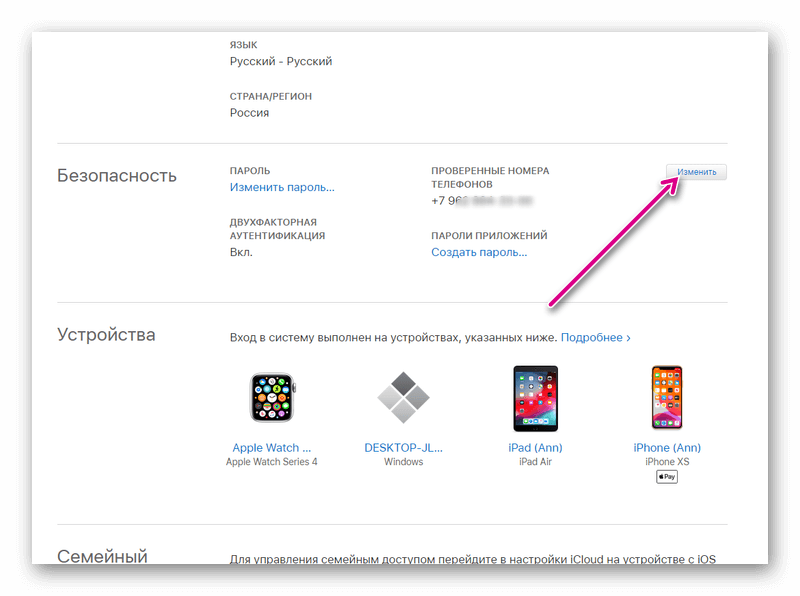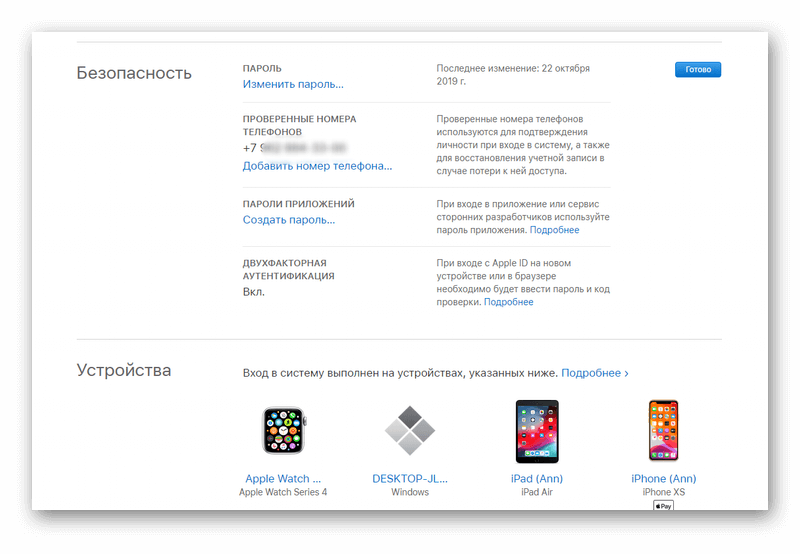- Как отключить двухфакторную аутентификацию Apple ID?
- Отключение двухфакторной аутентификации для старых Apple ID
- Отключение двухфакторной аутентификации для новых Apple ID
- Двухфакторная аутентификация и как её отключить
- Что такое двухфакторная аутентификация на iPhone и как она работает?
- С какими конкретно гаджетами она совместима?
- Плюсы и минусы многоуровневой идентификации
- Что предпринять, если это не помогло?
- Как отключить двухфакторную проверку apple id
- Как защитить Apple ID. Усиление безопасности учетной записи
- Двухэтапная проверка
- Как отключить двухэтапную проверку для Apple ID
- Двухфакторная аутентификация
- Пароли приложений
Как отключить двухфакторную аутентификацию Apple ID?
Всем привет! Перед написанием любой инструкции я внимательно «сканирую почву» и обязательно смотрю — что там пишут мои коллеги на других сайтах. Потому что если я не могу написать лучше, правдивей, объективней, веселей (в конце концов!), то… Зачем такие инструкции? Очередной бесполезный текст никому не нужен. Их и так, как говорил один известный персонаж:
Ну просто завались! © Кот Матроскин
В этот раз всё было точно также — я посмотрел достаточно большое количество страниц, посвященных теме данной статьи и, честно говоря, немного приуныл. Почему? Потому что всё выглядело приблизительно вот таким вот образом…
Автор этих строк:
- Решительно ввёл запрос «как отключить двухфакторную аутентификацию Apple ID?»
- Увидел кучу плюс-минус одинаковых текстов. Ёлки-палки, там даже картинки одинаковые (а самое весёлое — они все на английском языке).
- Смело закрыл браузер и сел писать эту небольшую заметку (информация полезная — пусть будет!).
Итак, для того чтобы понимать, можно ли отключить двухфакторную аутентификацию Apple ID и как это сделать, нужно выяснить, какая у вас учётная запись — старая или новая. Начнём, пожалуй, со «старья»…
Отключение двухфакторной аутентификации для старых Apple ID
Под «старыми» понимаются учётные записи, которые созданы до выхода iOS 10.3.
В версии iOS могу немного ошибаться.
Всё-таки это было очень давно!
Так вот, для таких учётных записей есть только одна возможность отключить двухфакторную аутентификацию:
- Открыть письмо, в котором Apple поздравляет вас с включением двухфакторной аутентификации.
- Прокрутить его вниз и найти ссылку — «вернуться к предыдущим настройкам безопасности».
- Выбрать данный пункт и проделать все необходимые действия (изменить пароль + много раз согласиться с тем, что теперь ваша учётная запись не так хороша, как могла быть).
Круто? Нормально. Правда, как обычно это происходит у Apple, существует нюанс:
Отключить двухфакторную аутентификацию можно только в течение двух недель с момента её включения.
Срок вышел? Всё. Ничего не поможет — отключение недоступно.
Отключение двухфакторной аутентификации для новых Apple ID
Под «новыми» подразумеваются записи, зарегистрированные после выхода iOS 10.3
Повторюсь, дата может немного «плавать».
Хотя это не так уж и важно… А важно совершенно другое!
Итак, для новых учётных записей Apple ID отключить двухфакторную аутентификацию нельзя.
- Вообще нельзя.
- Никак.
- Даже на сайте.
- И через техническую поддержку.
- И через номер телефона.
- Шансов нет.
- Абсолютно.
- Совсем-совсем-совсем нет.
Ваша учетная запись всегда защищена двухфакторной аутентификацией.
Хорошо это или плохо? Сложно сказать.
- С одной стороны — максимальная защита и «вот это вот всё».
- А с другой — это дополнительная «головная боль» (какие-то доверенные устройства, проблемы с входом в учётку, что вообще происходит и т.д.).
Да и потом… Apple, где свобода выбора?
А свободы, исходя из написанного выше, у нас с вами практически нет. Зато есть множество непонятностей, трудно объяснимых штук и проблем, сопровождающих использование двухфакторной аутентификации Apple ID.
Которые я обязательно разберу в одной из следующих инструкций (раз эту потрясающую опцию отключить нельзя, то нужно хотя бы разобраться, как с ней работать).
Источник
Двухфакторная аутентификация и как её отключить
Специалисты компании Apple постоянно улучшают iPhone и все остальные продукты, делая их более безопасными. Относительно недавно они сообщили о разработке новой функции — двухфакторной аутентификации.
Сегодня мы поговорим о том, как отключить двухфакторную аутентификацию на айфоне, так как у некоторых пользователей появляются проблемы с ней.
Что такое двухфакторная аутентификация на iPhone и как она работает?
Под двухфакторной аутентификацией на iPhone подразумевается дополнительная система определения личности владельца айфона. Благодаря ей войти в Apple ID возможно только вам, причем даже в том случае, если пароль стал известным кому-то еще.
Она работает очень просто. Доступ к учетной записи предоставляется с так называемого доверенного устройства. Им может быть Phone, iPad, Apple Watch, Mac и др., а также номер мобильного телефона. Для того чтобы подключить новое доверенное устройство, необходимо указать пароль и код, состоящий из шести символов (эта информация будет показана на айфоне).
Приведем пример. У вас есть iPhone и вы купили Mac. Для использования двухфакторной аутентификации потребуется ввести пароль и код на компьютере со смартфона. После того, как вы вошли в Apple ID, ни пароль, ни код больше не нужны до тех пор, пока вы не выйдете из учетной записи.
Во избежание потери доступа рекомендуется:
- запомнить (а не записать!) пароль;
- постоянно проверять, где находятся доверенные устройства;
- регулярно актуализировать список доверенных номеров мобильных телефонов.
С какими конкретно гаджетами она совместима?
- смартфон iPhone на операционной системе iOS девятой или более новой версии;
- планшет iPad на операционной системе iOS девятой или более поздней модификации;
- часы Apple Watch на операционной системе WatchOS второй или более новой версии;
- компьютер, при условии, что на нем установлена ОС Windows, программа iCloud для ОС Windows 5 и утилита iTunes 12.3.3.
Плюсы и минусы многоуровневой идентификации
Многоуровневая идентификация — не новинка. Она встречается во многих онлайн-сервисах, в том числе в сервисах интернет-банкинга, социальных сетях и аккаунтах электронных почтовых ящиков.
Главное и, по факту, единственное достоинство этой функции — повышенный уровень безопасности. Если преступник захочет взломать чью-то учетную запись и выберет тактику подбора логина и пароля, то у него ничего выйдет.
Основной недостаток такой опции заключается в том, что доверенное устройство или номер мобильного телефона можно потерять. Если он попадет к злоумышленнику, то ему будет достаточно воспользоваться возможностью восстановления пароля через SMS-сообщение.
Кроме того, номер мобильного телефона может попасть в спам-базы, из-за чего вы станете получать надоедливую рассылку о непонятных акциях. Если у вас не получается настроить двухфакторную аутентификацию на iPhone, то как отключить ее?
Сотрудники фирмы «Эпл» сообщили, что если вы уже применяете двухфакторную аутентификацию, то у вас нет возможности отказаться от нее. Правда, есть одно «но»: если с момента активации опции прошло не более двух недель, то выключить ее можно
Для того чтобы отключить двухфакторную аутентификацию на iPhone, необходимо выполнить несколько действий:
- Откройте официальный сайт Apple ID. Для этого перейдите по ссылке: appleid.apple.com.
- Требуется подтвердить двухфакторную аутентификацию для входа в свою учетную запись.
- Найдите пункт «Безопасность» и нажмите на него.
- Если вы вышли в Интернет при помощи браузера с рабочего стола, то отыщите кнопку «Изменить» и клацните по ней.
- Теперь вы увидите словосочетание «Отключить двухфакторную аутентификацию». Нажмите на нее.
Важно! Специалисты компании Apple не советуют отключать двухфакторную аутентификацию. Дело в том, что если она не работает, то для вас могут быть закрыты некоторые возможности операционной системы.
Что предпринять, если это не помогло?
Как отмечалось выше, сотрудники фирмы «Эпл» запретили выключение рассматриваемой нами функции для идентификаторов, которые зарегистрированы в операционных системах iOS 10.3 и macOS 10.12.4, а также более поздних модификациях.
При невозможности настройки двухфакторной аутентификации на iphone попробуйте решить проблему одним из следующих способов:
- Отправьте сообщение специалисту технической поддержки компании Apple с просьбой выключить описываемую опцию именно для вас.
- Если первый способ не дал результата, то сформируйте новый идентификатор iCloud на официальном сайте фирмы «Эпл» и смените его на смартфоне. За старый айклауд не переживайте: его можно сохранить для App Store.
Надеемся, что наша статья была понятной, и вы разобрались с решением проблемы. Если у вас все же остались вопросы, то задавайте их в комментариях.
Источник
Как отключить двухфакторную проверку apple id
Отключение двухфакторной аунтефикации
Apple iPhone SE
Прошивка: 10.3.3 — официальная
Джейлбрейк: Нет
Описание проблемы:
Создали Apple ID. И по умолчанию аунтефикация включена. Мне она не нужна т.к. знаю будет выносить мозг своими кодами в самый неподходящий момент. С.п. говорит что созданной в iOS 10,11 Apple ID аунтефикации, выключить нельзя. Создайте новую или курите. Неужто никаких обходных путей нет? Полный доступ к аккаунту имею. Всем спасибо.
Предпринимались действия:
Пробовали звонить в поддержку Apple. Результат выше. Также пробовали офф. путями отключить. Пункта отключить просто нет.
Столкнулся сегодня с такой же проблемой — не на телефоне, не на сайте apple нет ссылки «Отключить двухфакторную аутентификацию».
Сообщение отредактировал aganimed — 17.10.18, 02:13
Только-что тоже столкнулся с этой проблемой. Вот решение — Отключить возможно только в одном случае — если включение было не более 2х недель назад. Для этого надо зайти на почту в письмо «включена двухфакторная аутентификация», которое приходило при включении, и нажать там на ссылку «вернуться к предыдущим настройкам безопасности».
Сообщение отредактировал Anris1 — 27.10.18, 01:26
столкнулся с такой же проблемой. замысел этой штуки конечно понятен. но как быть в такой ситуации? пытаюсь войти в эппл айди на стареньком 3гс с иос 6.1.6
на нем при входе просит код. при этом ввести его никак не представляется возможным по причине устаревшего ПО
что делать в таком случае?
————
гугл подсказал — нужно ввести шестизначный код подтверждения в поле ввода пароля эпл айди сразу после пароля.
то есть если у нас пароль эпл айди «qwerty» и код подтверждения «123456» то при входе в айклауд на айос 6 нужно вводить логин как обычно а пароль «qwerty123456»
может, кому то пригодится
Источник
Как защитить Apple ID. Усиление безопасности учетной записи
Двухэтапная проверка
Двухэтапная проверка является дополнительной мерой безопасности для учетной записи Apple ID. Она предназначена для предотвращения несанкционированного доступа к вашему аккаунту, если злоумышленнику удалось узнать пароль. После включения дополнительной проверки, вам необходимо будет подтвердить свою личность с помощью одного из личных устройств или другого одобренного метода, прежде чем вы сможете:
- войти в Apple ID для управления своим аккаунтом
- войти в облачный сервис iCloud на своем устройстве или на iCloud.com
- выполнить вход в iMessage, Game Center или FaceTime
- приобрести контент в магазинах iTunes, iBooks или App Store на новом устройстве
- получить техническую поддержку от Apple, связанную с вашим Apple ID
Двухэтапная аутентификация позволяет усиленно защитить ваш аккаунт Apple ID и вашу персональную информацию.
Чтобы включить двухфакторную аутентификацию, выполните следующие действия:
- Перейдите по ссылке Настройте двухэтапную проверку сейчас и войди в свою учетную запись
- Появится мастер настройки двухфакторной аутентификации. Или откройте его следующим образом: в секции “Безопасность” рядом с опцией “Двухэтапная проверка” нажмите ссылку “Настроить. ”
- Первый экран является информационным и описывает принцип действия двухэтапной аутентификации. Нажмите ссылку “Продолжить”.
- Введите ваш номер телефона, на который будут приходить SMS-сообщения с одноразовыми кодами проверки. Укажите корректный номер и нажмите “Продолжить”.
- На ваш номер телефона придет код проверки. Введите его в очередном окне и нажмите “Продолжить”.
Примечание: Вы также можете получать проверочные коды на любое устройство Apple, где подключен сервис «Найти iPhone», «Найти iPad» или «Найти iPod touch».
- Откроется экран с ключом восстановления. Данный ключ потребуется в том случае, если вы забудете пароли или потеряете доступ к доверенным устройствам. Распечатайте ключ и сохраните его в надежном месте. затем нажмите ссылку “Продолжить”.
- По соображениям безопасности будет запрошен ввод ключа восстановления, чтобы убедиться, что копию ключа была сохранена. Введите корректный ключ восстановления и нажмите “Подтвердить”.
- На следующем экране ознакомьтесь с основными условиями использования двухэтапной аутентификации и отметьте галочку “Я понимаю вышеприведенные условия”, потому нажмите ссылку “Включить двухэтапную проверку”.
Теперь каждый раз, когда вы будете входить в Apple ID, службу iCloud или будете покупать контент в магазине iTunes Store, App Store или iBooks Store на новом устройстве, нужно будет подтвердить свою личность путем ввода пароля и 4-значного кода подтверждения.
Как отключить двухэтапную проверку для Apple ID
В случае необходимости вы можете отключить двухэтапную проверку. Для этого нужно выполнить простые шаги:
- Перейдите на страницу https://appleid.apple.com и войди в свою учетную запись
- В секции “Безопасность” рядом с опцией “Двухэтапная проверка” нажмите ссылку “Изменить.”
- Нажмите ссылку “Отключить двухэтапную проверку”.
- Придумайте контрольные вопросы и убедитесь, что указана правильная дата вашего рождения.
Двухфакторная аутентификация
Двухфакторная аутентификация — новый метод безопасности, который непосредственно встроен в операционные системы iOS, macOS, tvOS, watchOS, и сервисы Apple. Двухфакторная аутентификация доступна пользователям iCloud, которые используют по крайней мере одно устройство на iOS 9 либо OS X El Capitan или более поздней версии.
Примечание: В браузере включить двухфакторную аутентификацию не получится, нужно использовать совместимое устройство. Если у вас включена двухэтапная проверка, ее предварительно нужно отключить.
Если вы используете устройства iPhone, iPad или iPod touch с iOS 9 или более поздней версии:
- Перейдите в раздел «Настройки» и выполните вход в учетную запись, если это необходимо.
- Нажмите на свой Apple ID.
- Выберите «Пароль и безопасность».
- Затем выберите опцию «Включить двухфакторную аутентификацию»
Если вы являетесь пользователем компьютера Mac с OS X El Capitan или более поздней версии:
- Перейдите в раздел > «Системные настройки» > iCloud.
- Выполните вход в Вашу учетную запись, если это необходимо, затем нажмите кнопку «Учетная запись».
- Нажмите «Безопасность».
- Затем выберите опцию «Включить двухфакторную аутентификацию».
Для включения двухфакторной аутентификации потребуется ввести код-пароль от устройства.
Пароли приложений
Некоторые сервисы и приложения, использующие Apple ID, не поддерживают двухэтапную проверку или двухфакторную аутентификацию. В этом случае нужно использовать специальные пароли приложений. Пароли приложений позволяют поддерживать высокий уровень безопасности, потому что сторонние сайты и приложения не будут получать ваш основной пароль от Apple ID.
Источник